網絡一線牽,珍惜這段緣!
非常感謝盒友@時間會證明狂翼掠空 大力支持!
這位盒友7月份給我留言,等工作外派穩定後,找我裝一臺主機,一晃就是倆月。盒友很有主見,敲定PA401木藝鐵韻版機箱後,直接就定下了這套方案。也是一位CS2 洲 瓦 的FPS玩家,非常乾脆利落。
注:
本文不涉及任何硬件的宣傳推廣,單純記錄這有趣的過程。
文章結尾我會添加一個整體視頻,有需要可以查看。
配置單
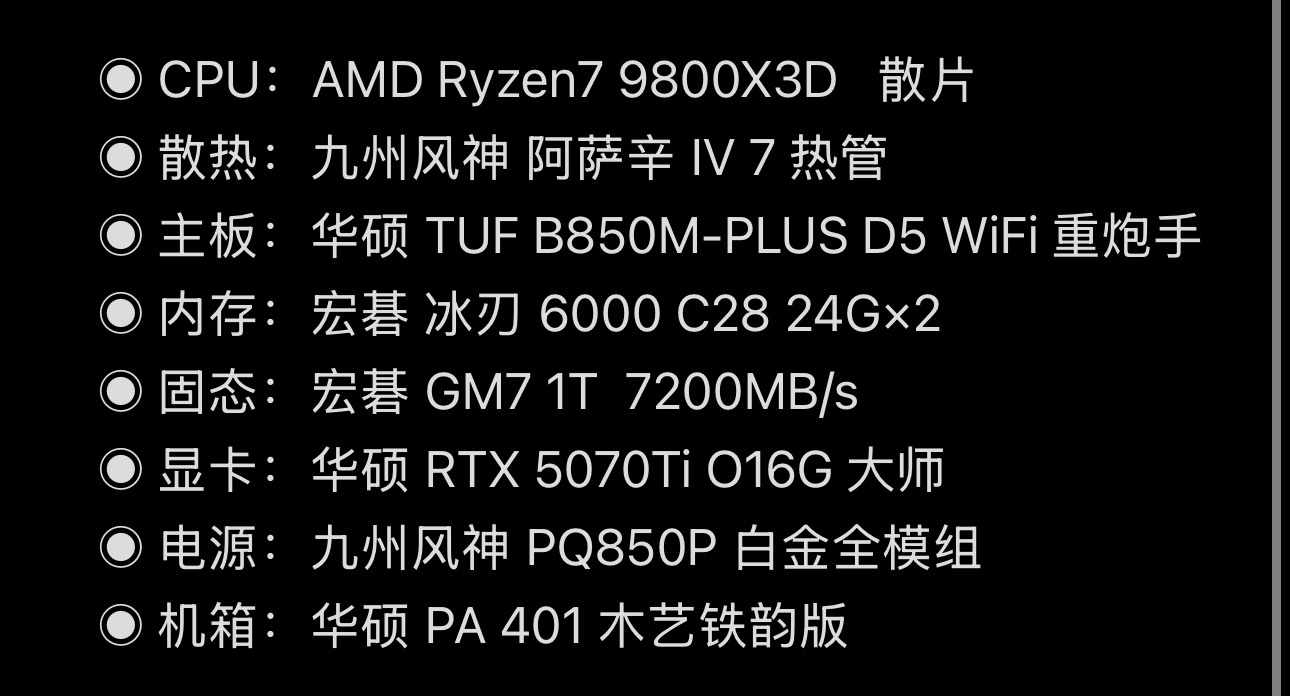
全家福

安裝CPU
對準左上角的三角標識放入CPU槽內即可。
知識點:先喫飽喝足,再裝機,手不會抖!


安裝固態
固態散熱裝甲是快拆卡扣設計,拆下後,把硅脂墊的塑料保護膜記得撕下來。
不同型號的主板固態位置底部也有硅脂墊,也要撕下塑料保護膜。

安裝內存
插在靠近CPU的第二第四槽,即 A2 B2 槽。
我是習慣最後安裝內存,避免前期遮擋插線,看個人習慣。


拆自帶CPU卡扣
記得單獨包裝起來,避免後續要用找不到。

撕膜
南橋散熱裝甲上的保護膜,IO面板上的保護膜。


機箱頂部細節
可以手動調節風扇轉速開關,還有防誤觸的開機鍵開關。

側蓋也有鎖定開關

拆機箱顯卡接口擋板
在安裝主板前拆擋板,否則安裝好主板後再拆,容易刮傷主板和電容,降低未知錯誤的風險。
如果顯卡PCIe槽在第二位,需拆第二第三個擋板。

主機板銅柱調整
M-ATX主板記得下移銅柱。
根據主板大小調整對應的固定銅柱,避免多餘的銅柱頂主板或者短路風險。
注意:這款機箱的銅柱是需要用6.35批頭的套筒。

IO擋板位置需要注意對齊

安裝主板

機箱的IO模塊音頻線,這五顏六色的絕緣皮,看着難受,綁一下。


安裝CPU供電線
安裝完主板記得先把CPU供電線一併插上,以防安裝完水冷冷排,沒有空間插不上CPU供電線。

安裝主板供電線

安裝顯卡供電線


安裝顯卡
金手指保護扣記得拆下。
注意這些個防塵塞,顯卡安裝到主板前需要全部拔下來,有的機箱如果不拔的話會與機箱顯卡擋板卡住,導致顯卡金手指與主板PCI-E槽插不滿,或者DP線、HDMI線無法插入顯卡。
如果有強迫症,可以插完顯卡再塞上防塵塞,留一個插顯示器即可。

顯卡散熱風扇面的防塵膜記得撕下來。

顯卡背膜也記得撕下來。

主機正面照




BIOS
9800X3D散片開機默認電壓 1.128V,這是散片裏面算低的,記得更新BIOS。
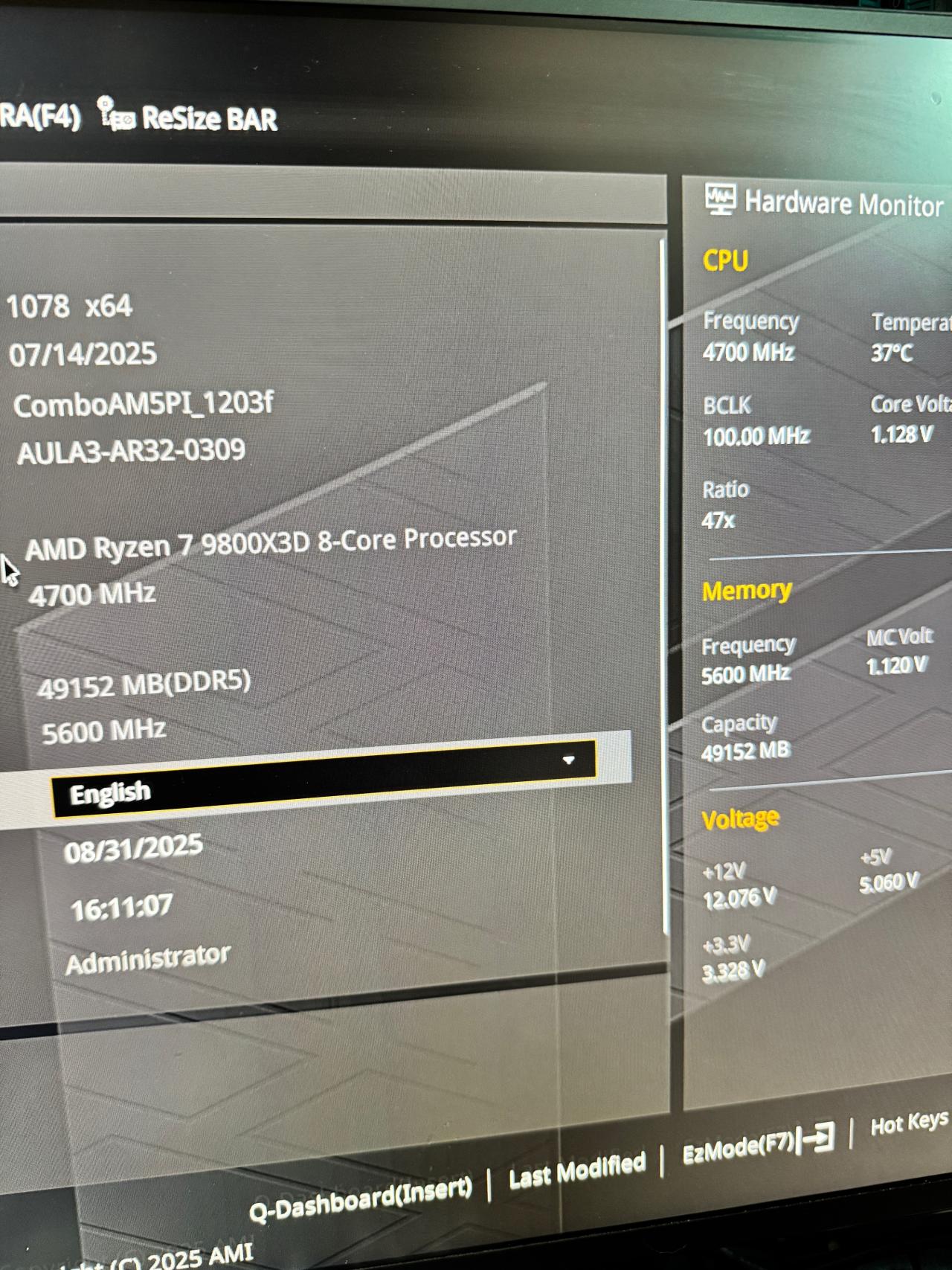
BIOS優化調試
這裏做PBO2方案,R23 多核 10分鐘,23871分,對於PBO來說這分數正常範圍內。
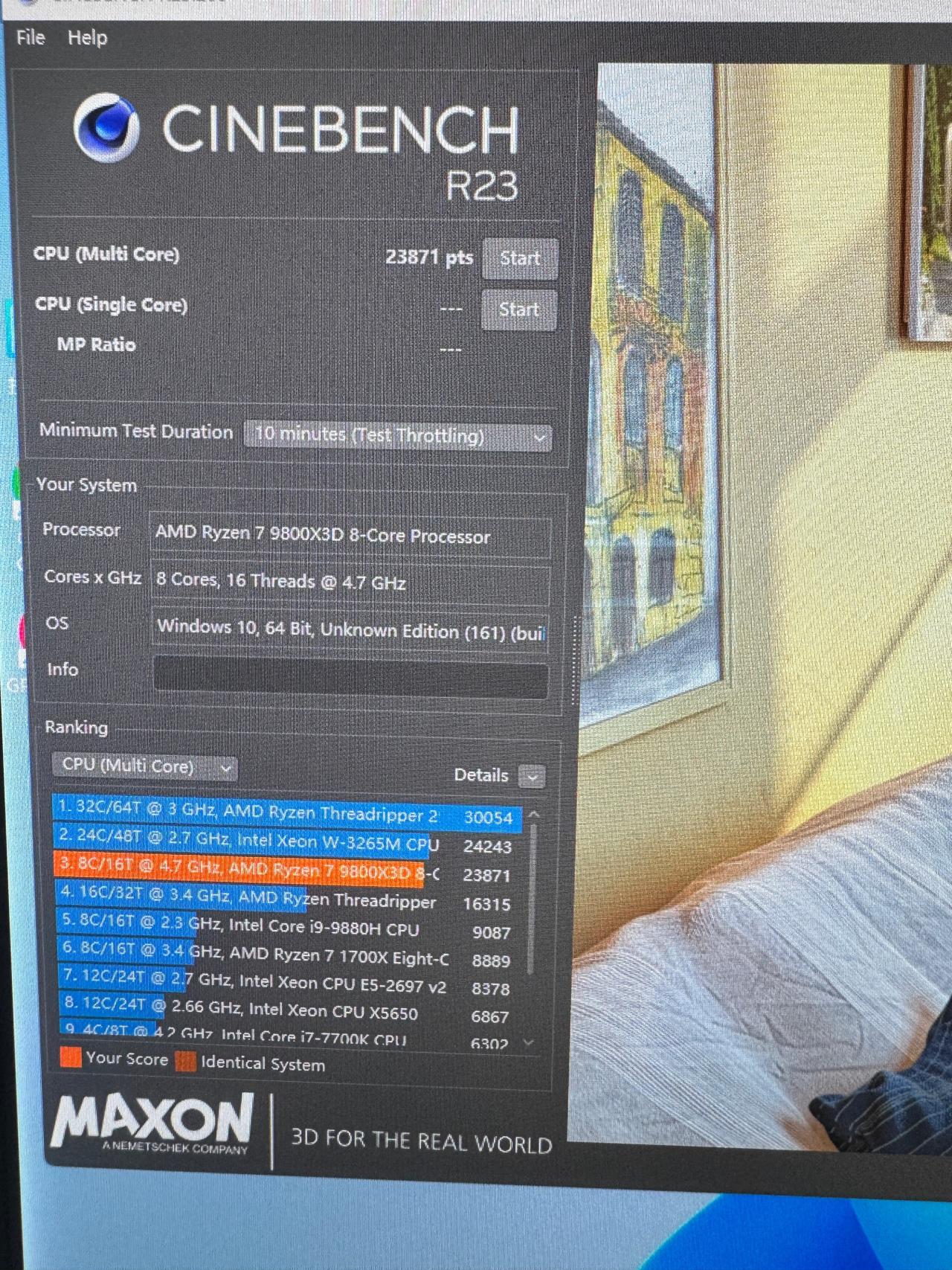
內存FCLK2000、TRFC480、TREFI65535,其他壓了小參,無內存風扇,內存延遲63.3ns,穩定夠用,不藍屏不死機不閃退,是保持愉悅心態的前提。
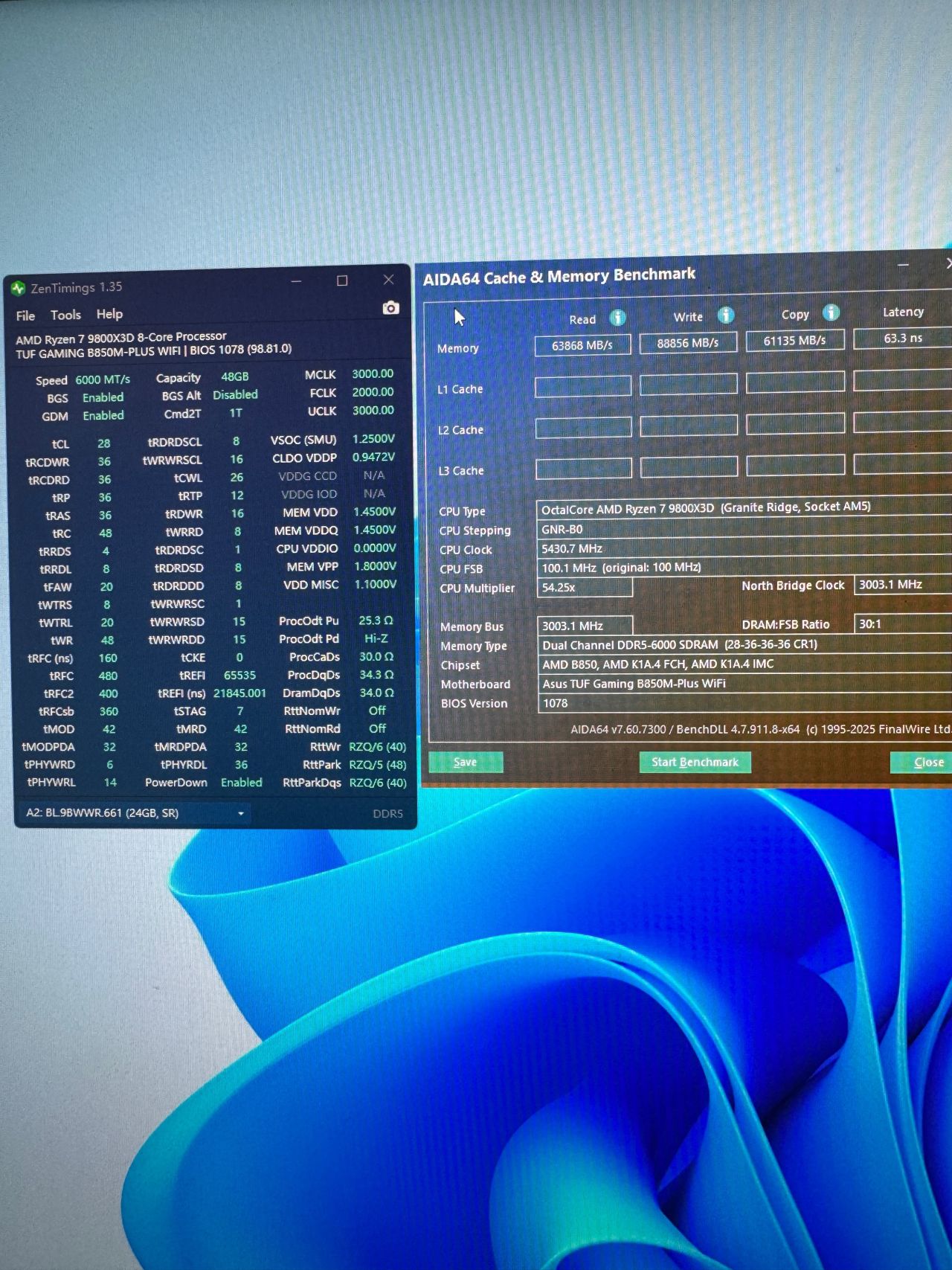
遊戲加加硬件詳情
各溫度表現均正常。
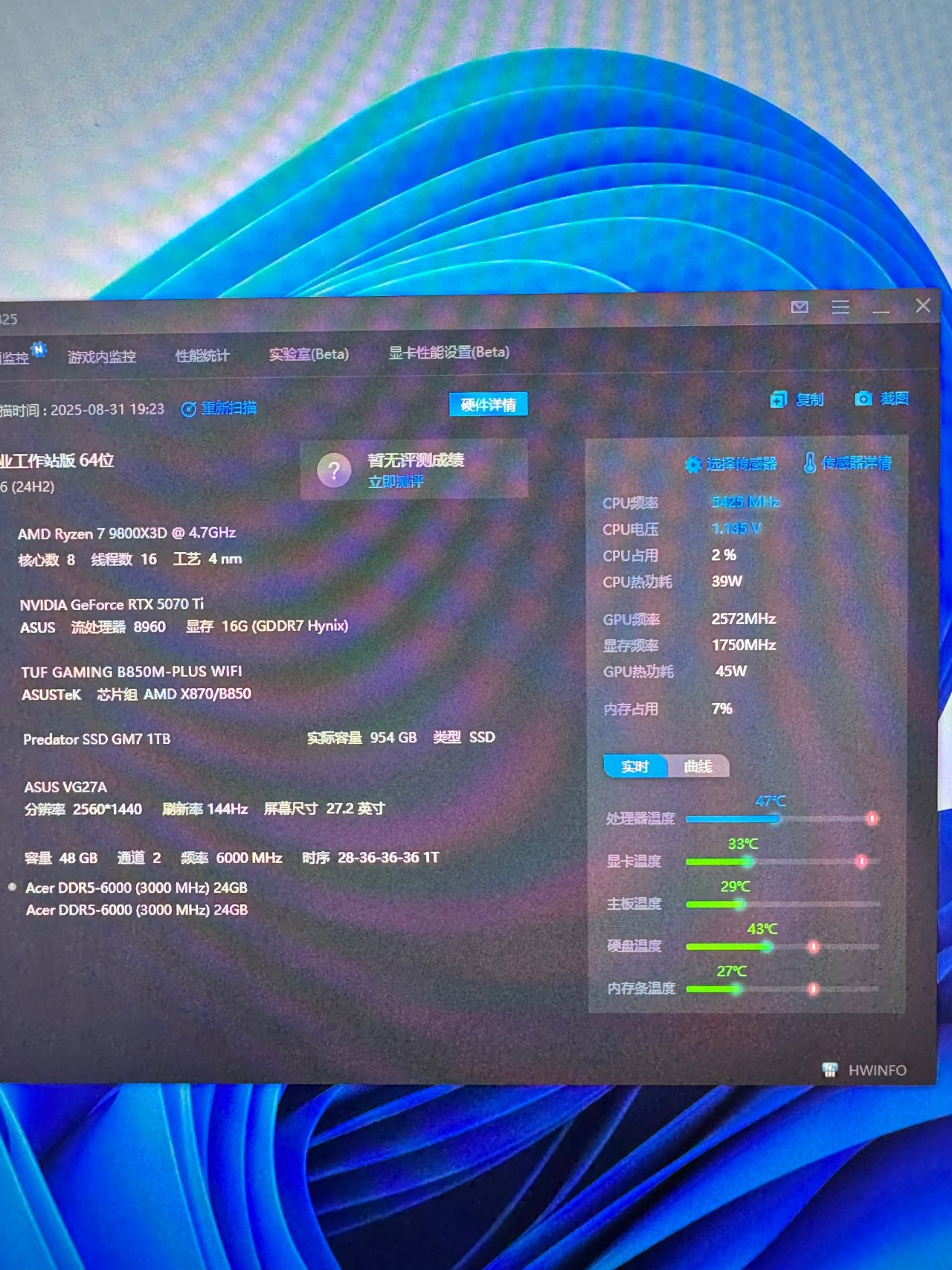
CS2 Benchmark FPS
畫質雙4X ,動態陰影全部,貼圖中,高動態範圍質量
炙熱沙城II
平均FPS 960,P1 328
這個表現直接爆表!!!
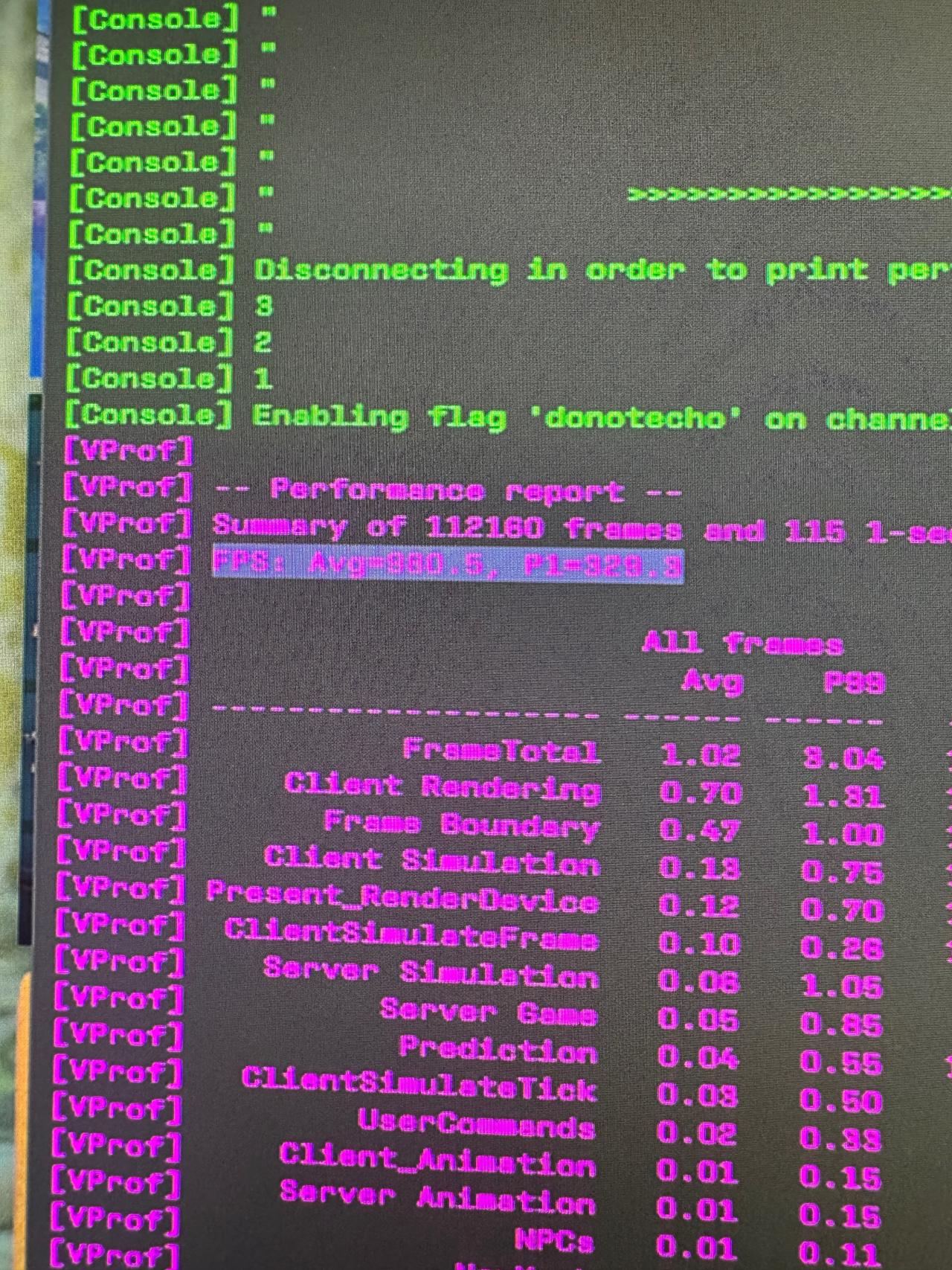
CS2
遊戲加加完整對局測試,這是在室溫28.7攝氏度情況下測試的 26分鐘 完美完整對局。
平均FPS 高達750FPS,1% Low 高達391 FPS,0.1% Low也高達335 FPS 。
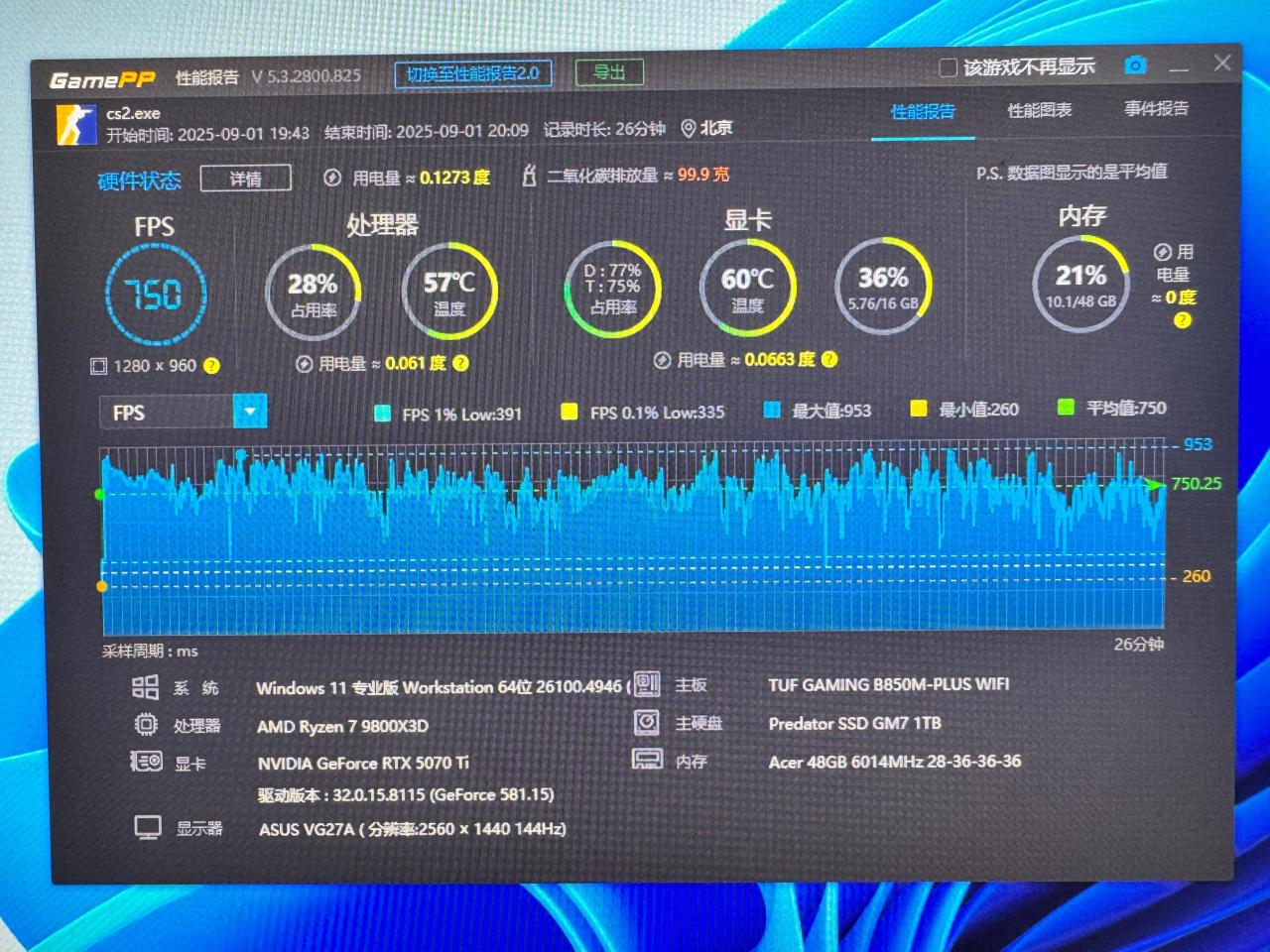
遊戲加加識別跑滿 5425MHz,電壓才 1.181V,CPU最高溫度才71度,屬實數值怪。
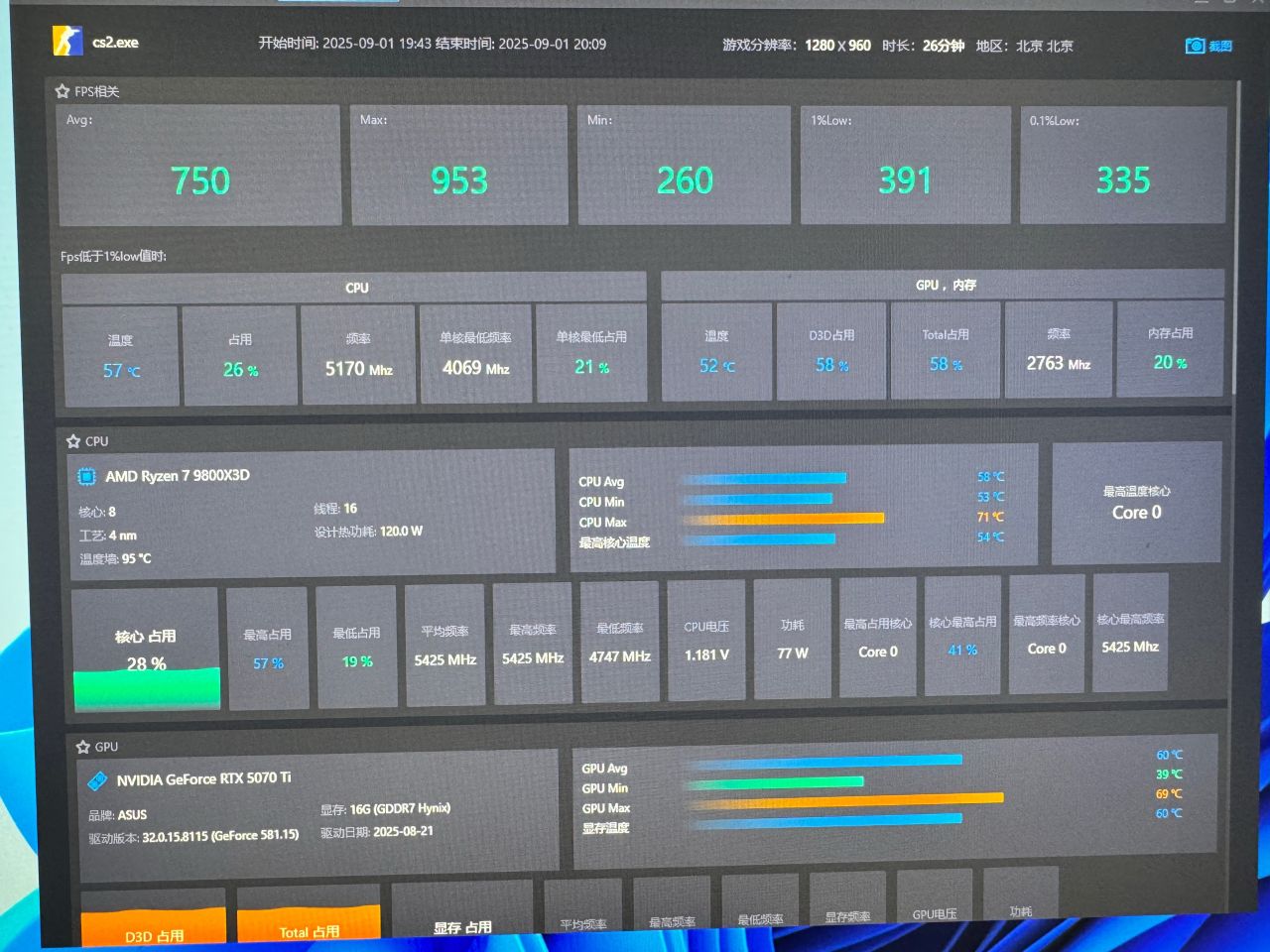
零件打包
剩餘的模組線,水冷剩餘的Intel扣具,機箱剩餘螺絲盒,原裝電源線,原裝扣具,顯卡防塵塞,機箱顯卡擋板以及機箱螺絲、WiFi增益天線等等。

給盒友的贈品
USB3.2的64G U盤,內置PE系統,重裝系統或者修復引導、卸載驅動都用得上。
十字一字雙頭螺絲刀一把。
機箱擺件一個。
競技吸手汗包。
顯卡支架一個。
手柄支架一個。
遊戲鼠標墊一張。

機箱打包
機箱內部填充滿泡沫,防止運輸過程中,配件損壞。
如果有顯卡,一定要拆下並單獨包裝顯卡,千萬不要插在主板上發快遞。

機箱外殼,增加四個防撞角,減少運輸過程中,箱子變形,損壞機箱或者內部硬件。

裝機視頻
盒友反饋
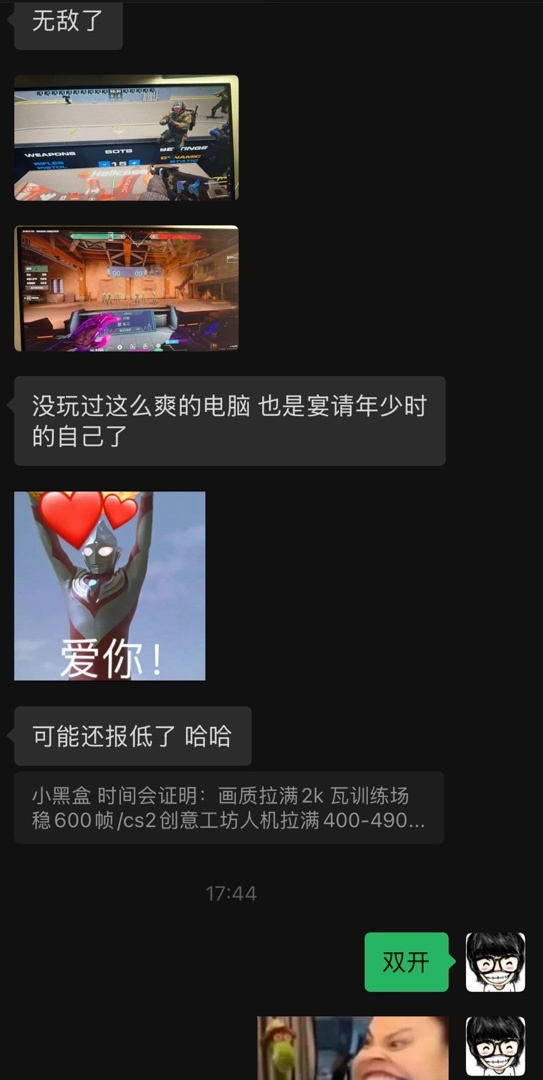
折騰總結
9800X3D + 5070Ti + 華碩PA401 木藝鐵韻,顏值性能都很能打。
機箱主機板的銅柱比正常銅柱尺寸要大,裝機時需要注意使用6.36mm的套筒。
盒友反饋非常滿意,也是給我內心飆滿了成就感。
還是那句話:找我裝是緣分,我給你們裝好是本分。
其實給你們服務的過程,也是我享受樂趣的過程,目的很簡單,就是讓你們用得舒服,省心,覺得物有所值。
更多遊戲資訊請關註:電玩幫遊戲資訊專區
電玩幫圖文攻略 www.vgover.com


















